
- •Липецкий государственный технический университет
- •Задание кафедры
- •Содержание
- •Введение
- •Основная часть
- •1 Техническое задание
- •1.1 Описание предметной области
- •1.2 Модель вариантов использования
- •2 Технический (эскизный) проект
- •2.2.3 Спецификация связей
- •2.3 Физическая модель базы данных
- •2.3.1 Диаграмма физической модели
- •2.3.2 Спецификация таблиц
- •2.4 Основные запросы к базе данных
- •2.4.1 Формулировка на естественном языке
- •2.4.2 Формулировка в виде выражения реляционной алгебры
- •2.5 Хранимые процедуры
- •3 Рабочий проект
- •3.4.4 Вызов и загрузка
- •3.4.5. Описание работы с программой
- •3.4.6. Данные
- •3.4.7 Сообщения
- •Заключение
- •Список источников
- •Приложение 1. Sql-скрипт создания бд
- •Приложение 2. Текст программы
- •Приложение 3. Графическая часть
3.4.5. Описание работы с программой
После загрузки программы появится рабочее окно программы.

Рисунок 1 – Активная вкладка «Проекты»
Вкладка «Проекты» предназначена для вывода информации о проектах, реализованных фирмой, стоимость которых превышает заданное значение, и проекты уже оплачены.

Рисунок 2 – Активная вкладка «Изменение»
Вкладка «Изменение» предназначена для быстрого проставления скидки для проектов, подходящих под заданные значения. Для установления скидки необходимо ввести значения в соответствующие поля и нажать кнопку «Изменить».
Также на этой вкладке можно быстро очистить базу от клиентов, не сделавших ни одного заказа. Для этого необходимо нажать кнопку «Удалить».

Рисунок 3 – Активная вкладка «Отчет»
Вкладка «Отчет» предназначена для просмотре всех оплаченных проектов, реализованных фирмой за все время.

Рисунок 4 – Активная вкладка «Заказ»
Вкладка «заказ» предназначена для работы с таблицей «Заказ». В таблицу можно добавить новые записи, удалить или изменить старые.

Рисунок 5 – Активная вкладка «Должность»
Вкладка «должность» предназначена для работы с таблицей «Должность». В таблицу можно добавить новые записи, удалить или изменить старые.

Рисунок 6 – Активная вкладка «Сотрудник»
Вкладка «сотрудник» предназначена для работы с таблицей «Сотрудник». В таблицу можно добавить новые записи, удалить или изменить старые.

Рисунок 7 – Активная вкладка «Клиент»
Вкладка «клиент» предназначена для работы с таблицей «Клиент». В таблицу можно добавить новые записи, удалить или изменить старые.

Рисунок 8 – Активная вкладка «Тип сайта»
Вкладка «Тип сайта» предназначена для работы с таблицей «Тип сайта». В таблицу можно добавить новые записи, удалить или изменить старые.
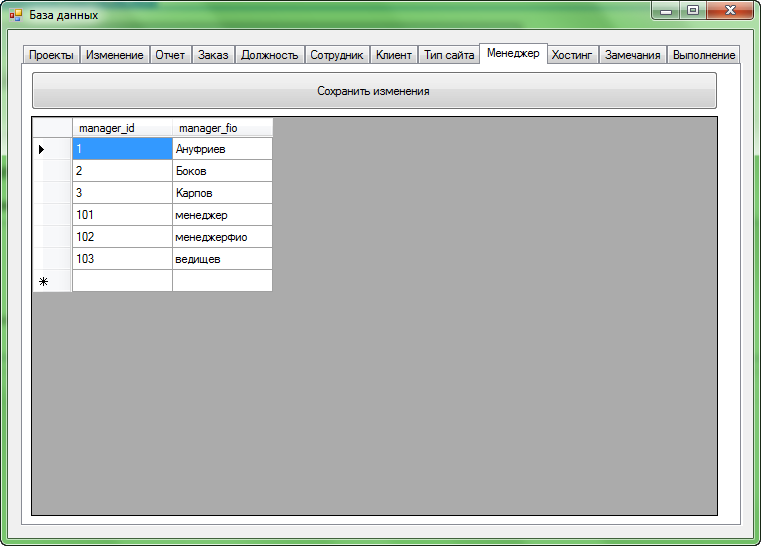
Рисунок 9 – Активная вкладка «Менеджер»
Вкладка «Менеджер» предназначена для работы с таблицей «Менеджер». В таблицу можно добавить новые записи, удалить или изменить старые.

Рисунок 10 – Активная вкладка «Хостинг»
Вкладка «Хостинг» предназначена для работы с таблицей «Хостинг». В таблицу можно добавить новые записи, удалить или изменить старые.

Рисунок 11 – Активная вкладка «Замечания»
Вкладка «Замечания» предназначена для работы с таблицей «Замечания». В таблицу можно добавить новые записи, удалить или изменить старые.

Рисунок 12 – Активная вкладка «Замечания»
Вкладка «Выполнение» предназначена для работы с таблицей «Выполнение». В таблицу можно добавить новые записи, удалить или изменить старые.
3.4.6. Данные
Входными данными для программы являются:
Фамилия менеджера, работающего с программой.
Фамилия разработчика, работающего с программой.
Фамилия клиента, который совершает заказ.
Словесное описание дизайна.
Тип сайта.
Стоимость разработки.
Вносимый аванс.
Корректировки в работу, вносимые клиентом.
Выходными данными для являются результаты запросов, описанных в пункте 2.1.2 «Основные запросы (на естественном языке)».
3.4.7 Сообщения
В процессе использования программы, а также при выполнении неверных действий будут выводиться предупреждения и указания. Вот их список с объяснением причины:
1) «Невозможно подключится к базе данных!»
Не удалось установить подключение к базе данных Oracle..
